
Löscht die Wiederherstellung des iPhone alles? Finden Sie hier die Antwort!

„Ich habe heute Abend versucht, mein Telefon zu aktualisieren, und es ging in den Wiederherstellungsmodus. Jetzt kann ich nur noch mein Telefon wiederherstellen. Ich komme nicht einmal hinein, es hat eine Art gesperrten Bildschirm mit einem USB-Stecker und dem iTunes-Symbol.
- von der Apple Community
Wenn es bei Ihrem iPhone zu Verzögerungen oder Fehlfunktionen kommt oder es verkauft werden muss, scheint die Wiederherstellung des iPhones eine gute Option zu sein. Viele Benutzer sind jedoch besorgt: Wird beim Wiederherstellen des iPhone alles gelöscht? Dieser Artikel wird eine detaillierte Antwort auf diese Frage geben.
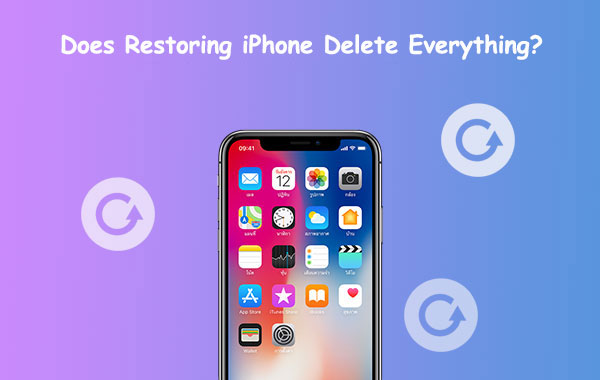
Verliere ich alles, wenn ich mein iPhone wiederherstelle? Bevor wir diese Frage beantworten, wollen wir zunächst verstehen , was die Wiederherstellung des iPhone bedeutet .
Das Wiederherstellen eines iPhones ist eine Methode zum vollständigen Zurücksetzen des Geräts, bei der alle Daten auf dem Gerät gelöscht werden, einschließlich Apps, Fotos, Kontakte, Nachrichten, Einstellungen und mehr, und das iPhone auf den Werkszustand zurückgesetzt wird. Wenn Sie das iPhone jedoch ohne Backup wiederherstellen, werden alle Daten dauerhaft gelöscht und können nicht wiederhergestellt werden. Daher wird empfohlen, vor der Wiederherstellung zunächst ein iCloud- oder iTunes-Backup zu erstellen, um Datenverlust zu verhindern.
Wird beim Wiederherstellen eines iPhones alles gelöscht? Jetzt haben Sie die Antwort gefunden. Wie stellen Sie dann Ihr iPhone wieder her? Schauen wir uns das gemeinsam genauer an.
Wenn Ihr iPhone noch einwandfrei funktioniert und Sie einfach alle Daten löschen und auf die Werkseinstellungen zurücksetzen möchten, können Sie es direkt in den iPhone-Einstellungen wiederherstellen. Diese Methode erfordert keinen Computer, ist einfach durchzuführen und eignet sich perfekt für Benutzer, die ihr iPhone schnell zurücksetzen möchten.
So stellen Sie Ihr iPhone über die Einstellungen wieder her:
Schritt 1. Öffnen Sie die App „Einstellungen“ auf Ihrem iPhone.
Schritt 2. Tippen Sie oben auf Ihren Namen, um die „Apple ID“-Einstellungen aufzurufen.
Schritt 3. Gehen Sie zu „Allgemein“ und wählen Sie dann „Zurücksetzen“.
Schritt 4. Wählen Sie „Alle Inhalte und Einstellungen löschen“. ( iPhone lässt sich nicht löschen ?)
Schritt 5: Geben Sie Ihren Passcode ein, wenn Sie dazu aufgefordert werden, und bestätigen Sie Ihre Entscheidung.

Sie können Ihr iPhone auch mit iTunes wiederherstellen. Es gibt zwei Methoden, um Ihr iPhone mit iTunes wiederherzustellen, abhängig vom Zustand Ihres Geräts, ob es normal funktioniert oder sich im DFU-/Wiederherstellungsmodus befindet.
Schritt 1. Installieren und öffnen Sie iTunes auf Ihrem Computer ( Mac -Benutzer sollten den Finder verwenden).
Schritt 2. Verbinden Sie Ihr iPhone über ein USB-Kabel mit dem Computer.
Schritt 3. Suchen Sie Ihr iPhone und wählen Sie es aus, sobald es in iTunes oder Finder sichtbar wird. ( iPhone wird in iTunes nicht angezeigt ?)
Schritt 4. Navigieren Sie zur Registerkarte „Zusammenfassung“ und wählen Sie die Option „iPhone wiederherstellen“.
Schritt 5. In iTunes wird ein Bestätigungsfenster angezeigt. Klicken Sie auf „Wiederherstellen“ und das System löscht alle Daten und installiert iOS neu.
Schritt 6. Sobald der Wiederherstellungsprozess abgeschlossen ist, können Sie wählen, ob Sie das iPhone als neu einrichten oder Daten aus einem iCloud-/iTunes-Backup wiederherstellen möchten .

Schritt 1. Stellen Sie sicher, dass Sie die neueste Version von iTunes (für Windows oder macOS Mojave und früher) oder Finder (für macOS Catalina und höher) installiert haben.
Schritt 2. Schalten Sie Ihr iPhone aus und verbinden Sie es über ein USB-Kabel mit dem Computer.
Schritt 3. Um in den Wiederherstellungsmodus zu wechseln, befolgen Sie die Schritte für Ihr iPhone-Modell:

Schritt 4. In iTunes (oder im Finder) wird ein Fenster angezeigt, in dem Sie aufgefordert werden, Ihr Gerät wiederherzustellen oder zu aktualisieren. Wählen Sie die Option „Wiederherstellen“.
Schritt 5. Warten Sie, bis der Wiederherstellungsvorgang abgeschlossen ist. iTunes oder Finder laden die neueste iOS Firmware herunter und setzen das iPhone auf die Werkseinstellungen zurück.
Schritt 6. Sobald die Wiederherstellung abgeschlossen ist, wird das iPhone automatisch neu gestartet.

Wenn Sie einfach iPhone-Daten vollständig löschen möchten, ohne den komplexen Prozess der Wiederherstellung Ihres iPhones durchlaufen zu müssen, ist Coolmuster iOS Eraser eine einfachere und sicherere Option. Im Vergleich zur regulären Wiederherstellungsmethode können Sie iPhone-Daten mit einem einzigen Klick löschen und so sicherstellen, dass die Daten nicht wiederhergestellt werden können. Es ist perfekt für Benutzer, die ihre Privatsphäre verkaufen, übertragen oder schützen möchten.
Hauptfunktionen von iOS Eraser:
So löschen Sie mit iOS Eraser alles auf Ihrem iPhone :
01 Nach der Installation des Programms verbinden Sie bitte Ihr iPhone über ein USB-Kabel mit dem Computer. Die Software erkennt Ihr Gerät dann automatisch. Sobald Ihr iPhone erfolgreich verbunden ist, werden Sie auf die Hauptoberfläche unten stoßen. Klicken Sie auf „Löschen“, um den Löschvorgang einzuleiten.

02 Klicken Sie auf das Menü neben „Sicherheitsstufe“, um die Sicherheitsstufe für den Löschvorgang auszuwählen. Sie haben die Möglichkeit, zwischen drei Sicherheitsstufen zu wählen: „Low Level“, „Medium Level“ und „High Level“. Sobald Sie Ihre Auswahl getroffen haben, klicken Sie bitte auf die Schaltfläche „OK“, um fortzufahren.

03 Geben Sie zur Bestätigung den Begriff „Löschen“ in das dafür vorgesehene Feld ein und klicken Sie dann auf die Schaltfläche „Löschen“. Wenn Sie gefragt werden, ob Sie Ihre Telefondaten wirklich vollständig löschen möchten, klicken Sie auf die Schaltfläche „OK“, um den Vorgang zu starten. Nach einem schnellen Scan kann das Programm umgehend mit der Löschung Ihrer Gerätedaten beginnen.

04 Sobald der Löschvorgang abgeschlossen ist, wird Ihr iPhone automatisch neu gestartet. Befolgen Sie nach dem Neustart die Aufforderung zum Entsperren Ihres Geräts, sofern es gesichert ist. Klicken Sie anschließend auf die Schaltfläche „Erneut versuchen“, um die Verbindung mit Ihrem Gerät wiederherzustellen. Das Programm überschreibt nahtlos Ihre Telefondaten. Nach Abschluss des gesamten Vorgangs werden Ihre Telefondaten vollständig und dauerhaft gelöscht, sodass keine Möglichkeit einer Wiederherstellung besteht. Sie können nun den Einrichtungsvorgang für Ihr iDevice starten.

Video-Tutorial:
Q1. Wie lange dauert die Wiederherstellung eines iPhones ?
Die für die Wiederherstellung eines iPhones erforderliche Zeit kann je nach Faktoren wie dem iPhone-Modell, der Datenmenge auf dem Gerät und der Wiederherstellungsmethode variieren. Normalerweise kann die Wiederherstellung eines iPhones aus einem Backup über iTunes oder iCloud zwischen 15 Minuten und über einer Stunde dauern. Wenn Sie die Werkseinstellungen wiederherstellen, kann der Vorgang etwa 30 Minuten bis eine Stunde dauern. Es kann jedoch länger dauern, wenn das Gerät eine neue iOS Version herunterladen und installieren muss.
Q2. Löscht der DFU-/Wiederherstellungsmodus alles?
Ja, sowohl im DFU-Modus (Device Firmware Update) als auch im Wiederherstellungsmodus wird alles auf Ihrem iPhone gelöscht, einschließlich aller Daten und Einstellungen. Wenn Sie Ihr iPhone mit diesen Modi wiederherstellen, wird das Betriebssystem ( iOS ) neu installiert und das Gerät auf die Werkseinstellungen zurückgesetzt. Das bedeutet, dass Ihre Fotos, Apps, Nachrichten und anderen Daten verloren gehen, es sei denn, Sie stellen sie nach Abschluss des Vorgangs aus einem Backup wieder her.
Q3. Wie verhindert man Datenverlust?
Bevor Sie Ihr iPhone wiederherstellen, empfiehlt es sich, ein Backup mit iCloud oder iTunes durchzuführen, um sicherzustellen, dass Ihre Daten nicht verloren gehen.
Wird beim Wiederherstellen des iPhone alles gelöscht? Die Antwort ist ja. Stellen Sie daher sicher, dass Sie Ihre Daten sichern, bevor Sie fortfahren. Für eine sicherere iPhone-Datenlöschung empfehlen wir die Verwendung von Coolmuster iOS Eraser . Es kann iPhone-Daten mit einem einzigen Klick löschen und stellt so sicher, dass die Informationen nicht wiederhergestellt werden können. Es ist das beste Werkzeug für den Verkauf oder die Übertragung eines Geräts. Laden Sie es schnell herunter und probieren Sie es selbst aus.
Verwandte Artikel:
Löscht das Zurücksetzen des iPhone alles? Überprüfen Sie die Antwort hier!
Werden beim Wiederherstellen des iPhone Fotos gelöscht? Finden Sie hier die Antwort!
Alle Einstellungen zurücksetzen vs. Alle Inhalte löschen [Informativer Vergleich]
Wird beim Zurücksetzen auf die Werkseinstellungen alles gelöscht? Hier finden Sie die Antwort

 Handy-Radiergummi & Reiniger
Handy-Radiergummi & Reiniger
 Löscht die Wiederherstellung des iPhone alles? Finden Sie hier die Antwort!
Löscht die Wiederherstellung des iPhone alles? Finden Sie hier die Antwort!





